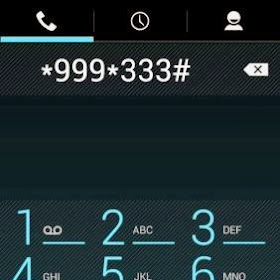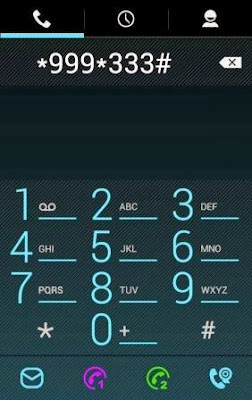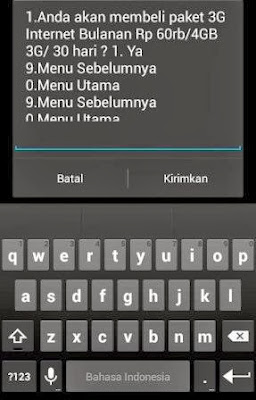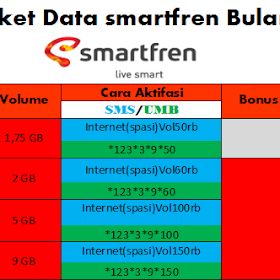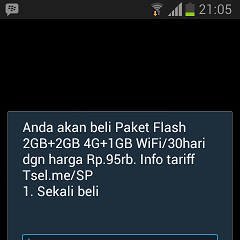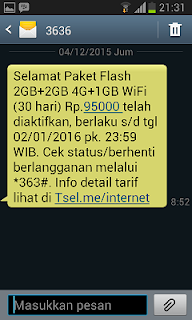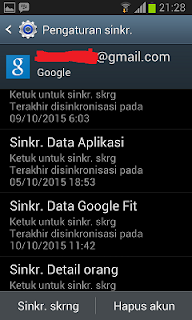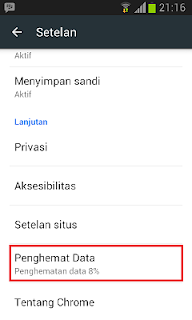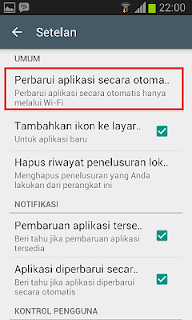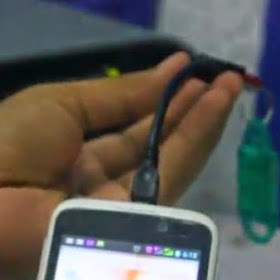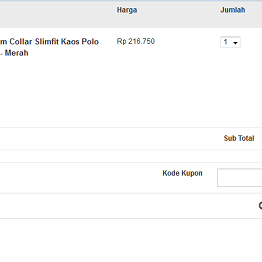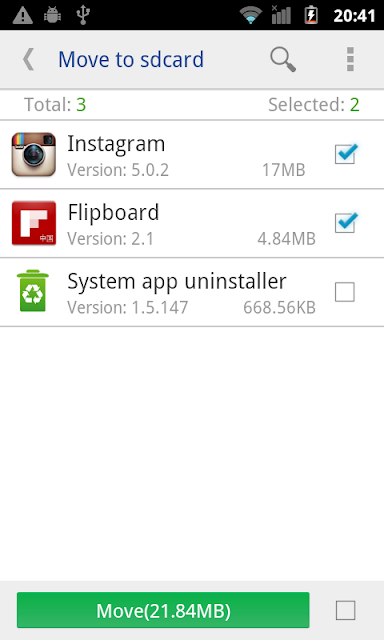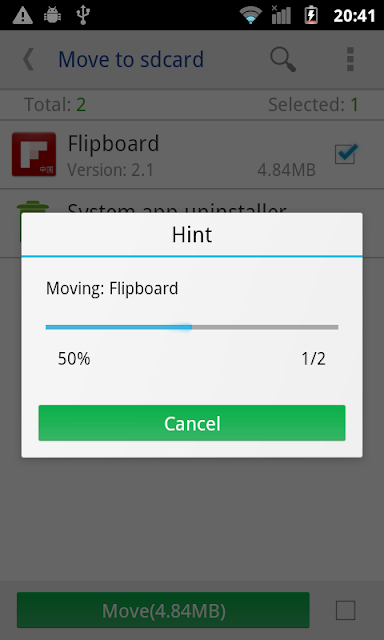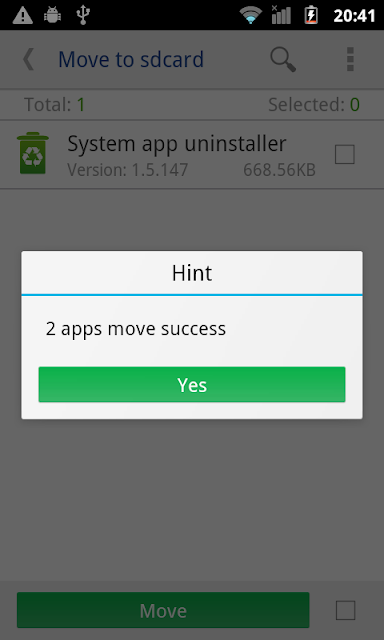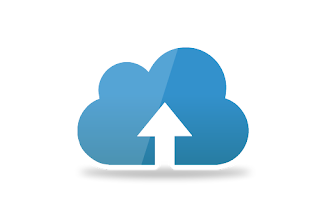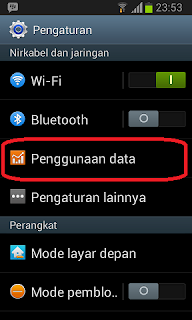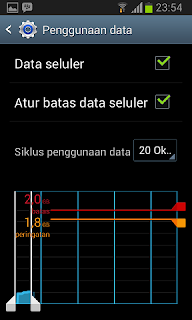Cara Menggunakan Paket Internet WiFi Telkomsel
Internet Paket Internet Telkomsel Tips dan Cara
Cara Menggunakan Paket Internet WiFi Telkomsel belum banyak pelanggan yang tau menggunakan Telkomsel baik pelanggan SimPATI maupun Kartu AS. Saat membeli Paket Internet Telkomsel Flash Ultima, Anda akan mendapat bonus WiFi selain paket data Flash 3G. Dan penggunaan bonus Paket Internet WiFi Telkomsel inilah yang akan dibahas oleh InfoTech Review.
Bonus Paket WiFi@ Flash Telkomsel tersebut bisa digunakan asal terkoneksi dengan WiFi Flash Telkomsel. Dengan memanfaatkan WiFI Telkomsel Anda akan terhubung ke internet dengan kecepatan mencapai 100Mbps. Namun sangat disayangkan untuk melakukan aktivasi paket Wifi@ Flash Telkomsel harus terkoneksi dengan WiFi Zone yang berada di Grapari Telkomsel di seluruh wilayah jabodetabek atau wilayah yang sudah tersedia WiFi Zone Telkomsel, karena ini adalah bonus WiFI Flash hanyalah untuk percobaan paket Flash WiFi dan wajar saja tidak semua wilayah tercover oleh WiFi Telkomsel.
Dan bagi Anda yang punya paket internet WiFi Flash Telkomsel dan berada di wilayah yang tercover oleh WiFi Zone Telkomsel bisa mendaftarkan Modem dan Smartphone untuk Anda untuk menggunakan Paket Internet WiFi Telkomsel.
Cara Menggunakan Bonus Paket Internet WiFi Telkomsel dan Cara Aktivasinya
Cara Menggunakan Paket Internet WiFI Telkomsel harus melakukan aktivasi Paket WiFi agar mendapatkan Username dan password, berikut cara aktivasi paket Internet WiFi Flash Telkomsel.
1. Pastikan Perangkat Anda terhubung ke Flash Telkomsel WiFi. Lihat Lokasi WiFi Flash Telkomsel di Indonesia
2. Lakukan dengan mengakses *303*601# dari perangkat. Maka pemberitahuan akan disampaikan melalui SMS dan Anda mendapatkan password dan username untuk mengakses Internet WiFi Flash Telkomsel. Dalam WiFi dikenal dengan SSID (Service Set Identifier) untuk username WiFi atau network name dan Network Key untuk Password WiFi.
3. Lalu Anda bisa menghubungkan perangkat dengan WiFi Flash Zone Telkomsel.
4. Sebelum memulai Browsing dan terhubung dengan internet maka Halaman untuk melakukan login akan tampil pada browser lalu masukkan username dan pasword yang Anda dapatkan dari SMS tadi.
5. Terhubung dengan Internet Wifi Telkomsel
Semoga Cara Menggunakan Paket Internet WiFi Telkomsel mampu memberikan solusi berupa informasi dalam mengatasi kebingungan Anda menggunakan Paket Internet Telkomsel WiFi Flash. Bagi Anda yang berada di luar jangkauan WiFi Flash Zone Telkomsel ikhlaskan saja bonus WiFi Anda, karena tidak bisa dimanfaatkan untuk kepentingan internet melalui WiFi Flash.
NB: Sayang Telkomsel sudah mengumumkan tentang Penutupan Layanan flashzone
- Per tanggal 6 Oktober 2015, akses ke SSID flashzone sudah ditutup.
- Pelanggan sudah tidak dapat melakukan pembelian Paket WiFi flashzone di *303*601#
- Bagi pelanggan yang sudah melakukan pembelian Paket WiFi flashzone
sebelum tanggal 6 Oktober 2015, pelanggan dapat menggunakan Username
dan Password yang mereka miliki dengan cara:
- Terhubung dengan SSID @wifi.id
- Memasukkan Username dan Password dari Paket WiFi flashzone ke Halaman Utama @wifi.id
- Setelah mendapat notifikasi Login berhasil, maka pelanggan dapat mengakses Internet seperti biasa.
- Apabila pelanggan masih ingin menikmati akses WiFi Telkomsel, maka pelanggan dapat menggunakan cara-cara di bawah ini:
- Bagi pelanggan yang menggunakan Handset, pelanggan dapat menggunakan SSID flashzone-seamless. Silakan lihat keterangan lebih detil di bagian WiFi flashzone-seamless
- Bagi pelanggan yang menggunakan Komputer maupun laptop, pelanggan dapat mengakses SSID @wifi.id dan membeli Paket WiFi
- SSID flashzone akan dimatikan (berhenti dibroadcast) per tanggal 1 November 2015